Uplay Başlatılamıyor Nasıl Onarılır
Yayınlanan: 2021-06-16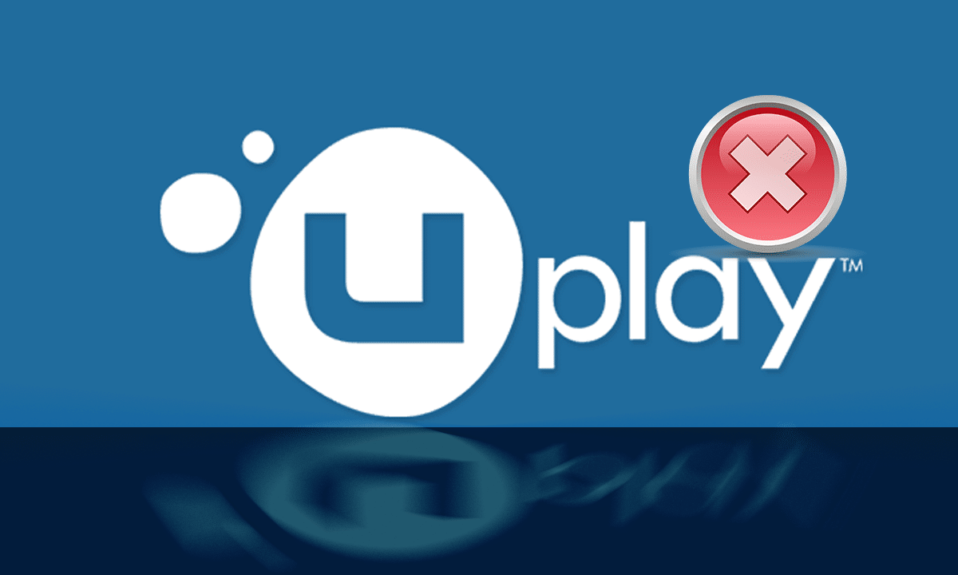
Uplay, Assassin's Creed ve diğer iyi bilinen oyunlar gibi çeşitli çok oyunculu oyunları içeren Steam'e benzer bir dijital dağıtım platformudur. Uplay'in başlamama sorunu, her Windows güncellemesinde ortaya çıkıyor ve şirket yeni bir güncelleme yayınlayana kadar devam ediyor. Ancak, bu kılavuzda, Uplay'in Windows'u başlatamamasının tüm nedenlerini ve Uplay'in başlatılamamasını nasıl düzelteceğimizi ele alacağız .
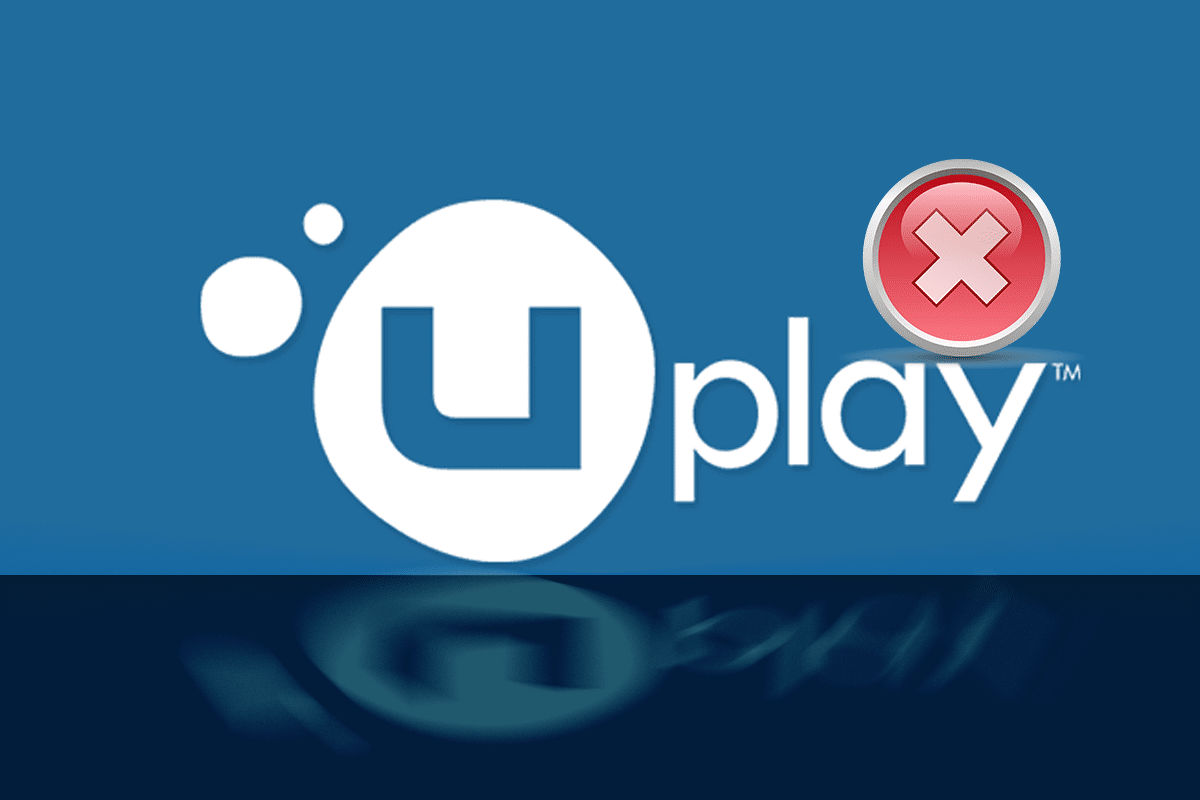
İçindekiler
- Uplay Başlatılamıyor Nasıl Onarılır
- Uplay Launcher Neden Çalışmıyor?
- Yöntem 1: Universal C Runtime'ı Çalıştırın
- Yöntem 2: Uplay Yerel Önbelleğini Temizle
- Yöntem 3: Uplay'i Kısayoluyla Başlatın
- Yöntem 4: Uplay'i Uyumluluk modunda çalıştırın
- Yöntem 5: Temiz Önyükleme Gerçekleştirin
- Yöntem 6: Grafik sürücüsünü güncelleyin
- Yöntem 7: Uplay'in Başlatılamamasını Düzeltmek için Uplay'i Yeniden Yükleyin
- Sık Sorulan Sorular (SSS)
Uplay Başlatılamıyor Nasıl Onarılır
Uplay Launcher Neden Çalışmıyor?
Uplay'in Windows'ta başlatılamamasının en yaygın nedenleri şunlardır:
- Üçüncü taraf hizmetleri çakışması
- Eksik .DLL dosyaları
- Antivirüs yazılımı ile çakışma
- Bozuk önbellek
- Yanlış Uyumluluk ayarları
- Eski Grafik sürücüleri
- Bozuk Uplay kurulum dosyaları
Yöntem 1: Universal C Runtime'ı Çalıştırın
Uplay'i kurduğunuzda, bilgisayarınıza tüm önkoşulları otomatik olarak yükler. Ancak, bunlardan bazılarının cihazınızda zaten mevcut olması veya kurulum sırasında bir arıza meydana gelmesi nedeniyle gözden kaçtığı zamanlar vardır. Universal C Runtime, Uplay için en önemli harici dosyalardan biridir. Aşağıda açıklandığı gibi yükleyebilirsiniz:
1. Windows işletim sistemi sürümü için Universal C Runtime'ı Microsoft'un resmi web sitesinden bilgisayarınıza indirin.
2. Universal C Runtime yükleyicisini yönetici ayrıcalıklarıyla çalıştırın. .exe dosyasına sağ tıklayın ve Yönetici olarak çalıştır'ı seçin.
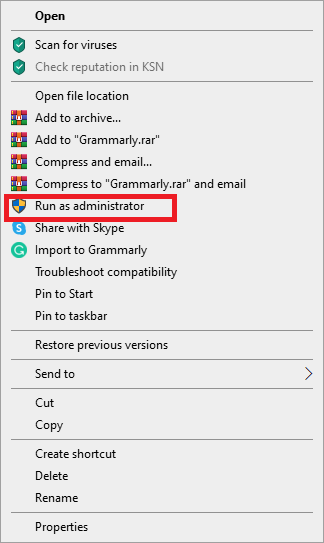
3. Son olarak, değişiklikleri kaydetmek ve Uplay'i başlatmak için bilgisayarınızı yeniden başlatın.
Yöntem 2: Uplay Yerel Önbelleğini Temizle
Daha önce belirtildiği gibi, Uplay tüm geçici yapılandırmaları makinenizdeki yerel bir önbellekte saklar. Bu yapılandırmalar oradan alınır ve Uplay başlatıldığında uygulamaya yüklenir. Ancak, sayısız durumda önbellek bozulur ve Uplay başlatılamaz. Bu yöntemde Uplay önbelleğini temizlemeyi öğreneceksiniz:
1. Dosya Gezgini'ni açmak için Windows tuşu + E'ye basın.
2. Aşağıdaki adrese gidin: C:\Program Files (x86)\Ubisoft\Ubisoft Game Launcher\cache
3. Önbellek klasörünün tüm içeriğini silin .
Bilgisayarı yeniden başlatın ve Uplay'i çalıştırın.
Ayrıca Okuyun: Uplay Google Authenticator'ın Çalışmamasını Düzeltin
Yöntem 3: Uplay'i Kısayoluyla Başlatın
Uplay, Windows 10'da başlamazsa, başka bir seçenek de onu doğrudan kısayoldan çalıştırmaktır. Bu teknik işe yararsa, bir dahaki sefere oyunu Uplay Kısayolundan başlatmayı deneyin.
Not: Bir bağımlılık yüklenmemişse size bilgi verilir ve indirme işlemi başlar.
Yöntem 4: Uplay'i Uyumluluk modunda çalıştırın
Birçok kullanıcı, Uplay'i uyumluluk modunda başlatmanın harika bir şekilde çalıştığını ve başlatıcı sorunlarının çözüldüğünü bildirdi. Bu, bazı hatalı Windows işletim sistemi yükseltmeleri nedeniyle Uplay'in Windows'ta başlatılamadığı sonucuna varmamıza neden oldu. Uyumluluk modunda çalıştırmak için şu adımları izleyin:
1. Bilgisayarınızdaki Uplay kurulum dizinine gidin.
2. Uplay.exe'ye sağ tıklayın ve sağ tıklama bağlam menüsünden Özellikler'i seçin.
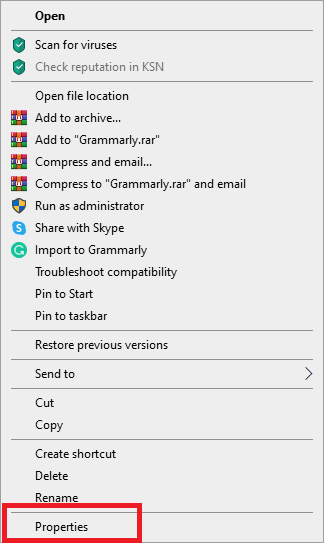
3. Uyumluluk sekmesine geçin.
4. “ Bu programı uyumluluk modunda çalıştır ” seçeneğini işaretleyin ve uygun işletim sistemi sürümünü seçin.
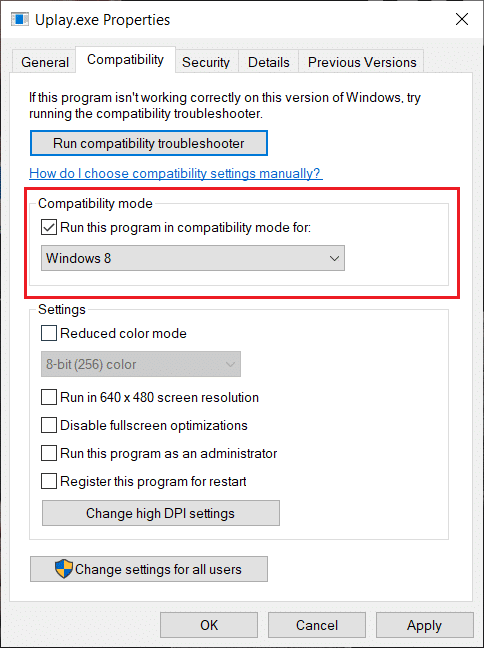
5. Değişikliklerinizi kaydetmek için Uygula'yı ve ardından Tamam'ı tıklayın.
6. Bilgisayarı yeniden başlatın ve Uplay'in keyfini çıkarın.
Ayrıca Okuyun: Windows 10'da Uygulamalar için Uyumluluk Modunu Değiştirin
Yöntem 5: Temiz Önyükleme Gerçekleştirin
Bu yöntemde, sistem hizmetleri hariç tüm hizmetleri devre dışı bırakacak ve ardından Uplay'i çalıştıracaksınız. Bundan sonra, hangisinin soruna neden olduğunu keşfetmek için her hizmeti ayrı ayrı etkinleştireceğiz.

1. Başlat menüsünü açın ve Sistem Yapılandırması öğesini arayın.
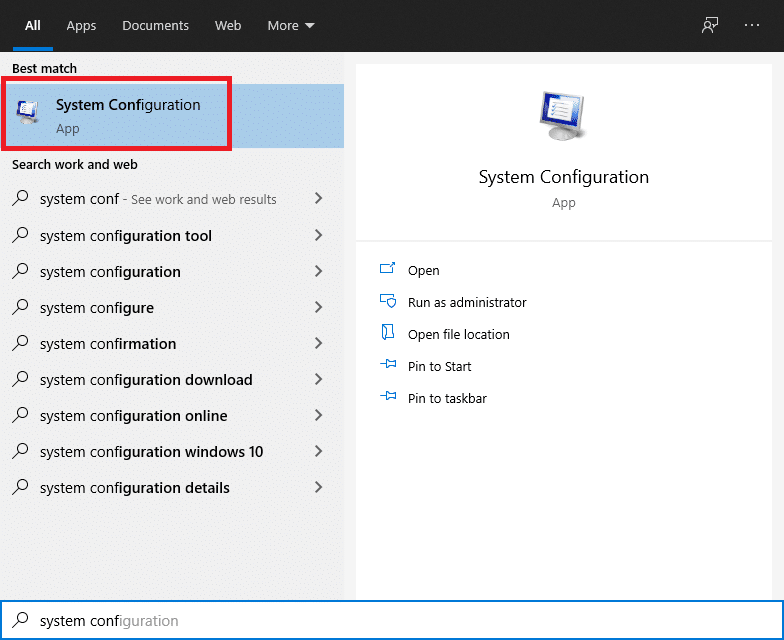
2. Sistem Yapılandırma penceresindeki Hizmetler sekmesine gidin.
3. Tüm Microsoft hizmetlerini gizle 'nin yanındaki kutuyu işaretleyin.
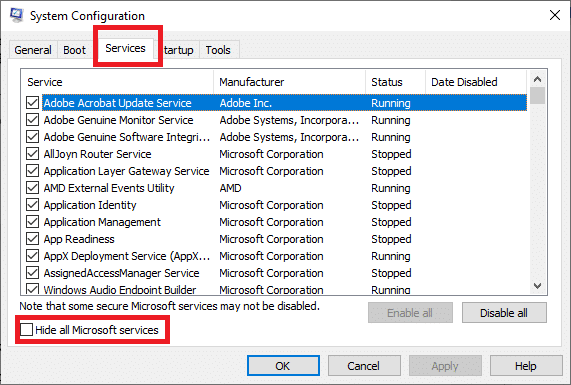
4. Tümünü Devre Dışı Bırak düğmesini tıklatarak tümünü devre dışı bırakın .
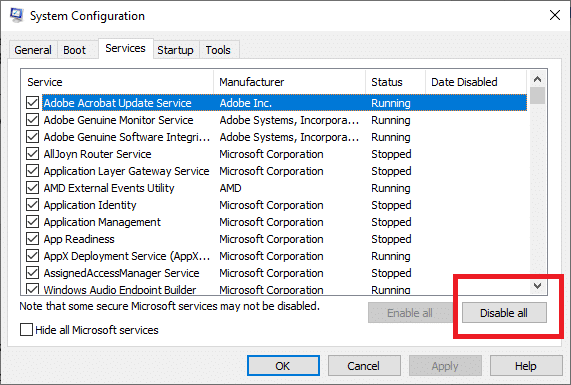
5. Şimdi Başlangıç sekmesine gidin ve Görev Yöneticisini Aç bağlantısını tıklayın.
6. Listedeki tüm uygulamaları devre dışı bırakın. Bu, bilgisayar açılırken başlamalarını önleyecektir.
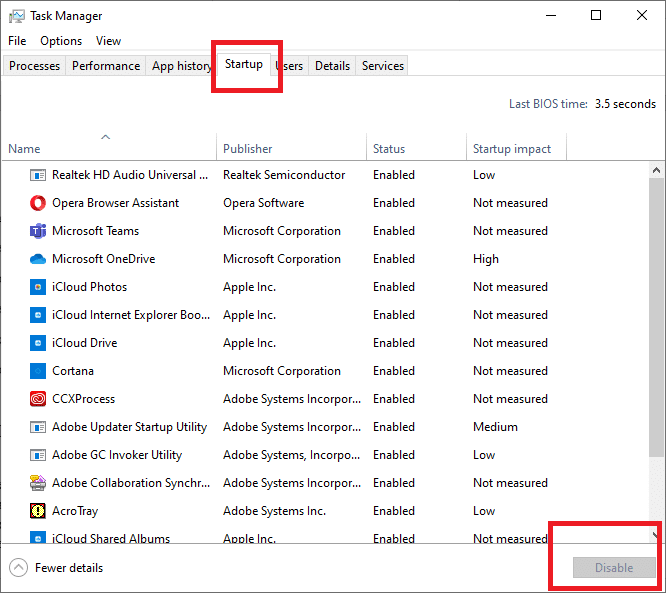
7. Şimdi yeniden başlatmanız istenecek. Temiz bir önyükleme gerçekleştirmek için bilgisayarınızı yeniden başlattığınızdan emin olun.
Sorunu gidermek üzere bireysel hizmetleri başlatmak için buradaki bu kılavuzu izleyin.
Yöntem 6: Grafik sürücüsünü güncelleyin
Bilgisayarınızdaki grafik sürücüleri güncel değilse veya bozulduysa, Uplay'in başlatılamamasının en belirgin nedenlerinden biri bu olabilir. Grafik sürücüleri, Uplay dahil tüm oyun motorlarının en önemli bileşenleridir. Sürücüler düzgün çalışmıyorsa, Uplay başlatıcısı çalışmaz veya çok yavaş çalışır ve donmaya neden olur.
1. Önce Windows + R tuşlarına birlikte basarak Çalıştır kutusunu açın.
2. Kutuya devmgmt.msc yazın ve Aygıt Yöneticisine erişmek için Enter'a basın,
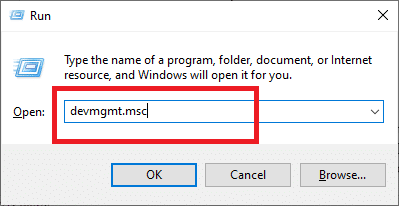
3. Aygıt Yöneticisi penceresinde bulunan listeden Görüntü Bağdaştırıcılarını genişletin.
4. Grafik kartınıza sağ tıklayın ve Sürücüyü güncelle öğesini seçin.
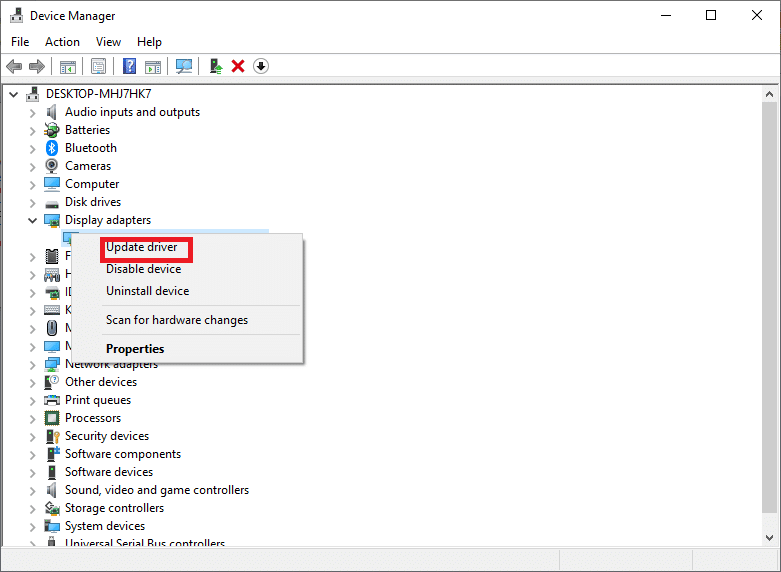
5. Tamamlandığında, değişiklikleri kaydetmek için bilgisayarınızı yeniden başlatın.
Yöntem 7 : Uplay'in Başlatılamamasını Düzeltmek için Uplay'i Yeniden Yükleyin
Önceki tekniklerin hiçbiri işe yaramazsa ve hala Uplay'i başlatamıyorsanız, oyun motorunun tamamını sıfırdan yeniden yüklemeyi deneyebilirsiniz. İlk seferde herhangi bir kurulum dosyası bozulduysa veya kaybolduysa, bunlar şimdi değiştirilecektir .
Not: Bu yöntem ayrıca tüm oyun yükleme dosyalarınızı da siler. Bu yöntemi uygulamadan önce bunlar için bir yedek oluşturmanız önerilir.
1. Windows + R tuşlarına birlikte basarak Çalıştır kutusunu açın.
2. Kutuya appwiz.cpl yazın ve Enter tuşuna basın. Uygulama Yöneticisi penceresi şimdi açılacaktır.
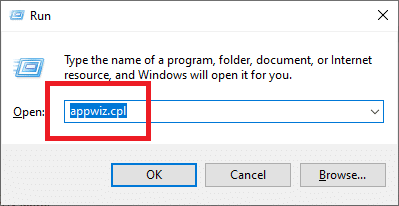
3. Programlar ve Özellikler penceresinde Uplay'i arayın. Uplay'e sağ tıklayın, ardından Kaldır'ı seçin.
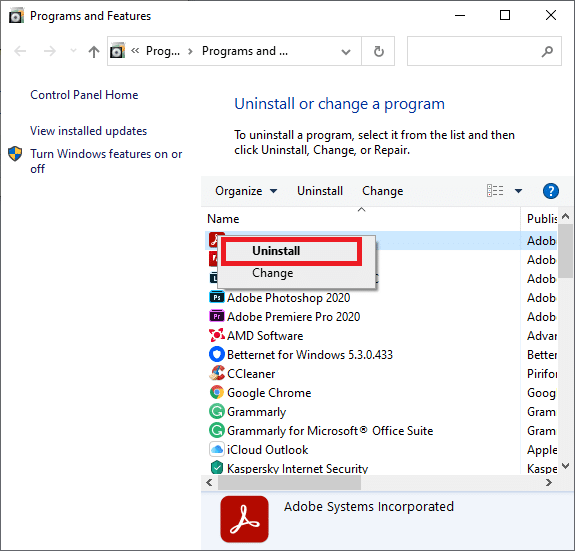
4. Şimdi resmi Uplay web sitesine gidin ve oyun motorunu oradan indirin.
Oyun indirildikten sonra kurun ve çalıştırın. Artık Uplay'i hatasız kullanabileceksiniz.
Sık Sorulan Sorular (SSS)
S1. Ubisoft, Uplay'i Ubiconnect ile mi değiştirdi?
Ubisoft Connect, yakında tüm Ubisoft oyun içi hizmetleri ve etkinliklerinin adresi olacak. Bu, tüm oyun platformlarını da kapsayacak. 29 Ekim 2020'den itibaren Watch Dogs: Legion'ın lansmanı ile Uplay'in her özelliği yenilendi, geliştirildi ve Ubisoft Connect'te birleştirildi. Ubisoft Connect, Ubisoft'un yeni nesil oyunlar ve daha fazlası için tasarlanmış çapraz platform işlevselliğini gelecekte yaygın hale getirme taahhüdünün yalnızca başlangıcıdır. Buna Assassin's Creed Valhalla gibi oyunlar da dahildir.
Tavsiye edilen:
- Fix Uygulamasının Grafik donanımına erişmesi engellendi
- Windows Defender Güvenlik Duvarında Programları Engelleme veya Engellemeyi Kaldırma
- Windows 10'da Grafik Sürücülerini Güncellemenin 4 Yolu
- Microsoft Teams'in Yeniden Başlatmaya Devam Etmesini Düzeltin
Bu kılavuzun yardımcı olduğunu ve Uplay'in başlatılamaması sorununu çözebildiğinizi umuyoruz. Hangi yöntemin sizin için en iyi sonucu verdiğini bize bildirin. Bu makaleyle ilgili herhangi bir sorunuz / yorumunuz varsa, bunları yorumlar bölümüne bırakmaktan çekinmeyin.
